
När vi försöker ansluta till Internet kan vissa problem uppstå som innebär att vi har total eller slumpmässig tillgång till nätverket av nätverk. Vi ansluter vanligtvis till Internet via Wi-Fi eller Ethernet-nätverkskabel, och normalt har vi inga problem. I det här fallet är vår huvudperson idag Ethernet-kabeln som utan tvekan vanligtvis är det bästa alternativet för att dra fördel av all bandbredd som vår anslutning erbjuder. Den kabeln kan dock av olika anledningar vara skadad eller inte erbjuda allt vi förväntar oss av den. I den här artikeln kommer vi att lära oss hur man avgör om min Ethernet-kabel inte fungerar och erbjuder några praktiska lösningar.
När vi har konfigurerat och installerat vår nätverkskabel för första gången är det nödvändigt att kontrollera att allt är i sin ordning. Vi kunde hitta tre mycket olika situationer:
- Att allt fungerar bra.
- Låt oss inte få den hastighet som motsvarar oss.
- Att vi inte kan ansluta och har slumpmässiga avbrott.
I de ögonblick då Ethernet-kabeln inte fungerar, kommer vi att behöva göra en rad kontroller och tillämpa en rad lösningar så att allt återgår till det normala.
Kontrollera nätverkskabeln med en testare
Det bör vara obligatoriskt att kontrollera en nätverkskabel efter installationen. I detta avseende är det ett bra sätt att utvärdera nätverkskabelns verkliga prestanda. Å andra sidan bör man ta hänsyn till att om vi har gjort nätverkskabeln är det också nödvändigt att kontrollera den eftersom det finns fler möjligheter att den kabeln har problem. I den aspekten, som vi kommer att se härnäst, även innan vi installerar det, har vi verktyg som vi kan använda för att kontrollera det.
Den enklaste metoden att testa en nätverkskabel skulle vara med en LAN-kabel testare eller Testare.

För cirka 10 € kunde vi få en. Den ovan skulle hjälpa oss att kontrollera om en Ethernet-kabel inte fungerar (RJ45-kontakt) eller en telefonkabel (RJ11-kontakt). Det vi bara behöver göra är att sätta in ändarna på nätverkskabeln på motsvarande ställe och se att alla lysdioder från 1 till 8 lyser. Om inte, är den kabeln som vi har köpt eller krympt skadad.
Andra aspekter att granska
Normalt hemma, även om de inte är dyra, kommer vi inte att ha en LAN-kabeltestare eller testare. Det är dock ganska troligt att vi har en annan Ethernet-kabel som vi har över från en annan router ibland, eller som vi använder i en annan utrustning och det fungerar bra. Om till exempel en Ethernet-kabel inte fungerar och vi har en annan tillgänglig på en välfungerande dator kan vi överväga att byta ut dem. Om du har en ny, eller annan i gott skick där du inte behöver ändra något, desto bättre. Innan du gör något är det lämpligt att ta bort båda ändarna, kontrollera om RJ45-kontakterna på nätverkskabeln är korrekta och sätt tillbaka dem.
Ibland kan en Ethernet-kabel inte fungera på grund av att det finns något slags mjukvaruproblem med vårt nätverkskort. I det här fallet för att lösa det bör vi gå till:
- Start meny.
- Typ Enhetshanteraren och tryck på Enter.
- Väl där måste vi leta efter vårt nätverkskort i Network adaptrar .
- Klicka sedan på med höger knapp Uppdatera drivrutinen .
Detta skulle vara ett exempel:
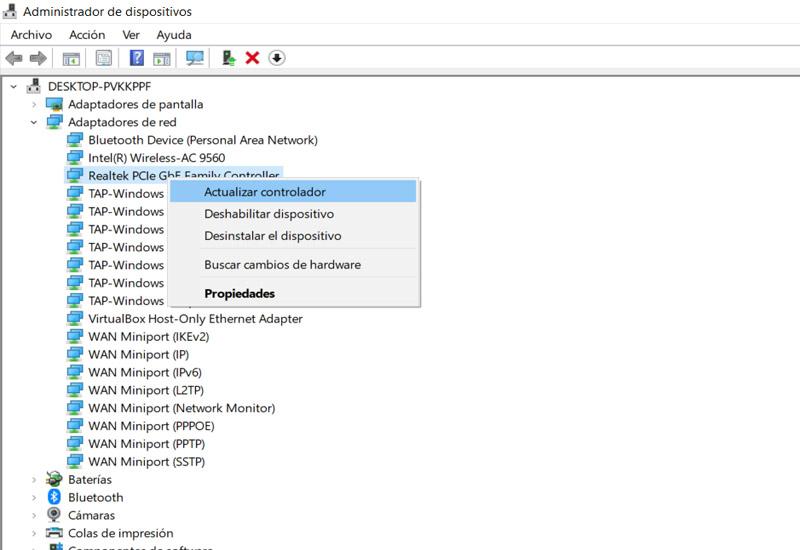
Vi kan också försöka gå till webbplatsen för tillverkaren av den moderkort på datorn eller bärbara datorn och kontrollera om de har en nyare version av drivrutinen. Å andra sidan, även om det inte är vanligt, kan det vara så att alla eller några av Ethernet-portarna är felaktiga. I den aspekten kunde den testas i olika hamnar.
Slutligen kan allt fungera bra men vi kanske inte når den önskade hastigheten. Det kan bero på att vi använder en kabel av en lägre kategori än den som motsvarar oss. För närvarande är de mest använda Gigabit Ethernet-nätverk för vilka en kategori 6-kabel eller mer behövs.
